如何快速获取UNIX / Linux机器上安装的所有应用程序的列表
在本教程中,我将尝试介绍如何快速获取在UNIX / Linux主机上安装的所有应用程序的列表。 该过程适用于最流行的UNIX / Linux发行版,但也适用于Windows主机和其他一些硬件(例如路由器上的固件版本等)。 当用户在其机器上安装/卸载应用程序时,该过程可以帮助您跟踪软件清单并收到通知。
第1步:准备UNIX / Linux主机(重要)
请注意,有关已安装应用程序的数据将通过SNMP收集。 为了从使用SNMP的主机正确发现和收集数据,必须在设备本身上安装并启用SNMP Agent,同时确保防火墙上启用了SNMP协议。
第2步:发现UNIX / Linux机器
由于安装了软件监视器(限于10个设备,但对于小型网络应该是足够的),我将使用 Verax NMS和APM的免费版本。安装后您需要做的第一件事是让系统发现所有的UNIX / Linux机器。- 单击右上角选项面板中的发现按钮,然后转到扫描网络选项卡。
- 从菜单中选择添加 ,然后单击Go 。
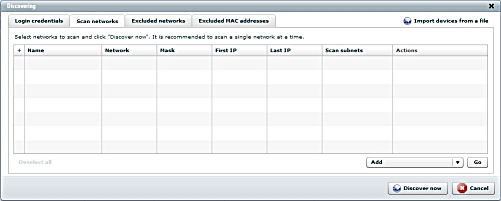
- 现在,您必须指定网络设置 - 只需填写网络部分中的IP地址范围等基本强制性参数,然后选择SNMP登录凭证。 默认情况下可以留下其他参数。
- 单击保存更改以确认。
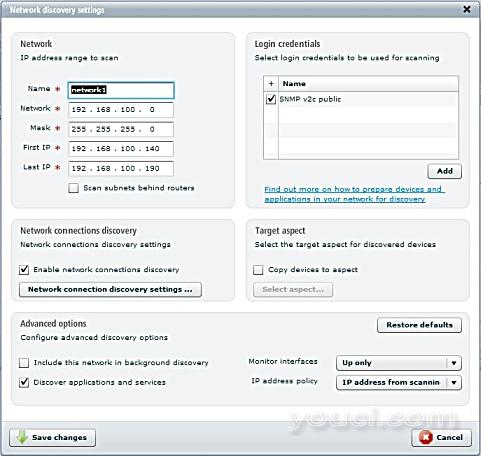
- 现在,选择刚刚添加的网络,然后单击“ 立即发现 ”按钮。
- 扫描过程将需要几分钟的时间,这取决于网络的大小(同时启动单个网络的发现过程,而不是同时启动多个网络)。视图顶部的栏将显示当前进展的发现过程。 扫描过程完成后,将显示扫描结果。
- 选择所有的UNIX / Linux机器(全部在“设备类型”列中显示“Unix Host”),然后单击“ 下一步” 。
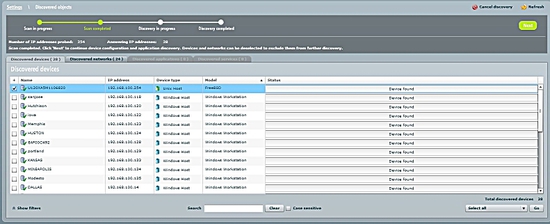
- 对于所有选定的设备,系统会自动发现接口,处理器,磁盘等,还将配置默认监视器,包括已安装的软件传感器,我们需要收集有关已安装应用程序的数据。
注意:发现的应用程序/服务选项卡包含可以作为单独实体监视的服务或应用程序列表,例如数据库服务器。 它们不包含有关桌面应用程序(如Web浏览器等)的信息。
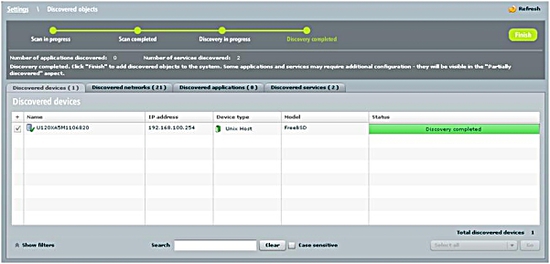
- 单击顶部栏上的完成按钮,以完成发现。
- 现在,您的UNIX / Linux计算机将添加到清单中,并添加初始的监视器集,包括已安装的软件传感器。 所有发现的机器将在“网络”视图以及“主页”视图中可见。
- 此时,每台机器都安装了安装的软件传感器,它将定期探测有关已安装软件的数据。 为了在发现期间查看连接到设备的监视器的完整列表,请从方面树(主页视图)中选择所需的设备,然后单击监视器选项卡。
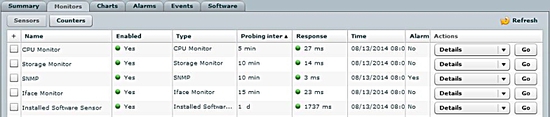
第3步:显示已安装的软件传感器列表
- 安装的软件传感器收集的信息将合并并显示在软件清单视图中。
- 要显示软件清单,请单击主菜单中的软件 。
- 既然,这是第一次使用系统会询问您是否要构建安装的软件数据库 - 单击是 。
注意:传感器收集初始数据可能需要几分钟,所以如果发生错误,请不要惊慌,只需等待2-3分钟。
“软件”视图包含安装在所有UNIX / Linux机器上的应用程序列表。 您可以浏览广告资源(按应用,按设备等)或将其导出为CSV。
要查看安装在特定机器上的软件,可以使用过滤器(左下角),也可以从方面树(主视图)中选择设备,然后单击其软件选项卡。
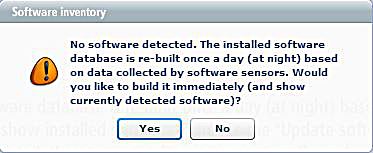
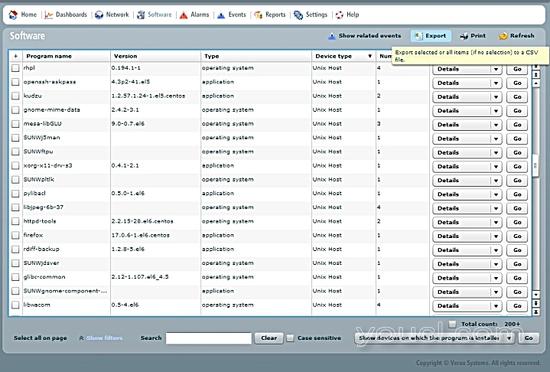
默认情况下,软件清单每天更新一次(根据传感器收集的数据)。 如果要查看软件清单的当前状态,请从菜单中选择“ 更新软件清单”选项,然后单击“开始”。
重要提示:如前所述,软件清单每天更新一次。 在发现期间添加的安装的软件传感器也将探测间隔设置为“1天”,这意味着它们将每天收集数据一次。 如果要更频繁地收集数据,则必须更改(减少)传感器的探测间隔。
改变探测间隔
如果要更改软件传感器的探测间隔(例如10分钟),请执行以下步骤:
- 从主菜单中单击网络显示所有设备的列表。
- 通过在第一列中选择相应的复选框来选择所需的机器。
- 从操作菜单中选择编辑 ,然后单击开始。
- 显示编辑窗口。 转到传感器选项卡。
- 查找已安装的软件传感器,然后选择编辑操作。 更改探测间隔(确保选中字段对应框),然后单击完成 。
- 单击保存更改以确认。
关于警报
默认情况下,有关软件清单(安装/卸载其应用程序的用户)更改的信息将在“事件”视图中显示为“信息”事件(单击主菜单中的“事件”)。
您可以使用事件处理规则设置单独的报警,通知和其他过程(例如运行脚本,在帮助台中提起机票等),但是要尽可能使本教程尽可能短,我将不会描述如何执行此操作。

附录:手动添加安装的软件传感器
如果您不想在网络发现期间自动添加传感器,则该部分显示如何手动添加已监视机器的传感器。
- 从主菜单中单击网络显示所有网络设备的列表。
- 通过在第一列中选择相应的复选框来选择设备。
- 从操作菜单中选择编辑 。
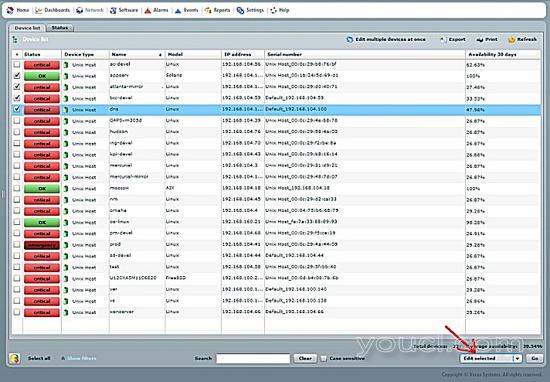
- 显示编辑窗口。 转到传感器选项卡。
- 从操作菜单中选择添加 ,然后单击开始 。 将显示向导对话框。
- 在Advanced下选择Installed Software Sensor ,然后单击Next 。
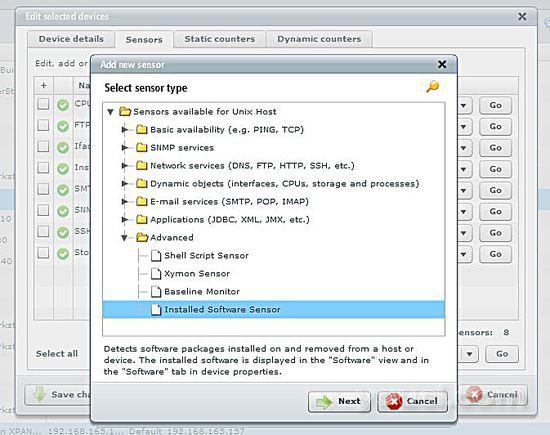
- 您现在可以指定传感器探测间隔或其他参数,然后单击完成 。
- 单击保存更改以确认。
这样做的另一种方法是在网络视图中选择所有机器,并从菜单中选择“重新发现”选项。








